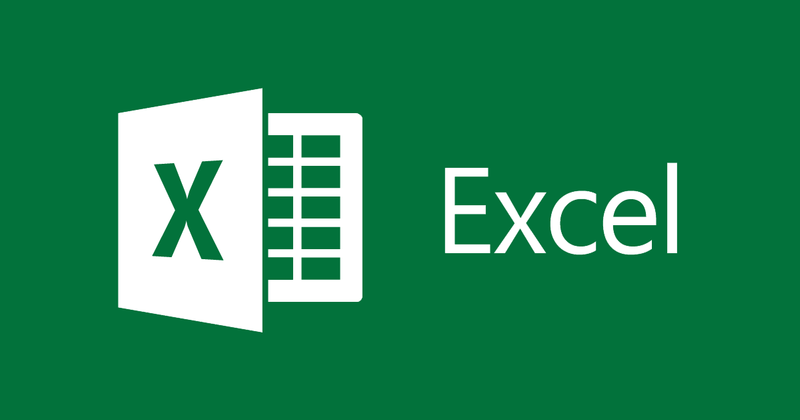
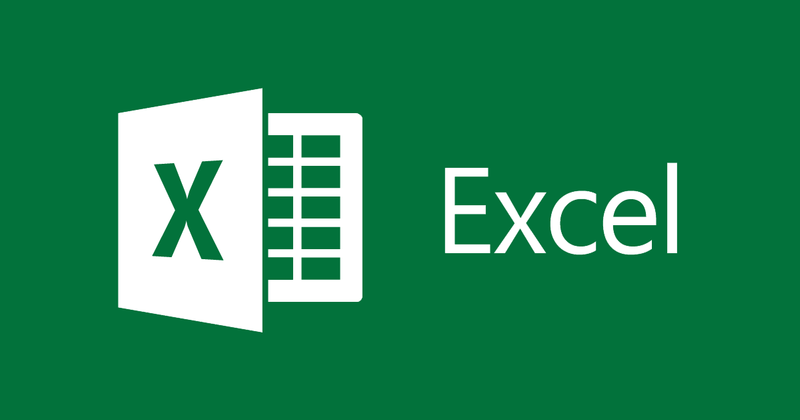
Istruzioni per copiare le formule in Excel
- 24-07-2022
- thuypham
- 0 Comments
Quando si lavora con Excel, si utilizzano spesso le formule per calcolare. Una tabella di dati conterrà molti dati che calcolano la stessa formula. Per risparmiare tempo puoi copiare la formula senza ridigitare. Questo articolo ti guiderà a farlo.
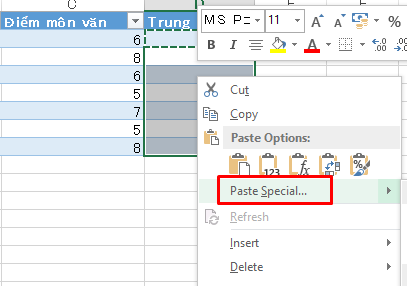
In questo articolo, copio la formula usando Excel 2013. Tuttavia, se usi Excel 2007, 2010, 2016 allo stesso modo.
L'articolo è composto da 2 parti:
- Copia la formula normale
- Copia la formula speciale.
Ad esempio, ho una tabella di dati come segue:
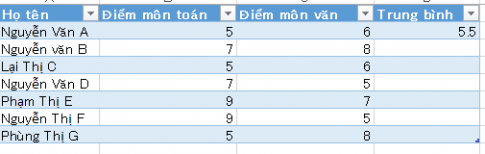
Ho inserito la formula per calcolare il punteggio medio nella casella del punteggio nel pallone di Nguyen Van A. Per copiare i punteggi per le righe sottostanti devi solo fare quanto segue:
Mục lục
1. Copia la formula normale
- Metodo 1: posizionare il puntatore del mouse nell'angolo destro della cella in cui è stato calcolato il punteggio medio. Ecco la cella con il numero 5.5. Quando viene visualizzato il segno +, fai clic con il pulsante sinistro del mouse e trascina verso il basso per ottenere un bordo blu come mostrato di seguito:
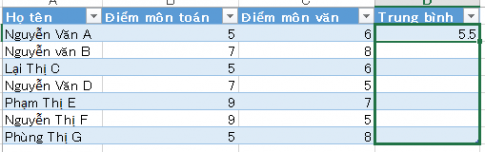
Rilascia il tasto sinistro del mouse, otterrai il seguente risultato:
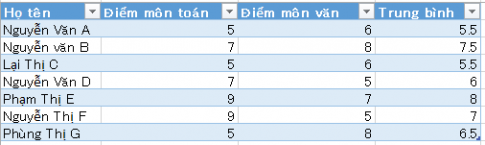
- Metodo 2: fare clic con il pulsante destro del mouse sulla cella che si desidera copiare (qui c'è la cella 5.5), premere la combinazione di tasti Ctr + C
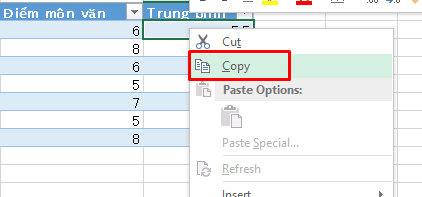
Quindi evidenzi le celle in cui desideri salvare i risultati della copia, premi la combinazione di tasti Ctr + V. Otterrai gli stessi risultati del metodo 1.
2. Copia speciale.
Se copi normalmente, sia la formula che il formato della cella verranno copiati di seguito. Per le copie speciali puoi scegliere di copiare solo la formula senza modificare la formattazione.
Ad esempio, ho la seguente tabella:
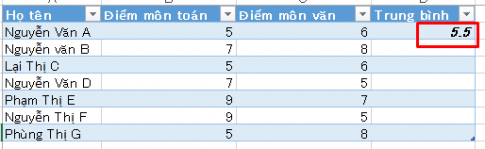
Qui, in grassetto e corsivo la cella media di Nguyen Van A. Se vuoi semplicemente copiare la formula nelle celle sottostanti senza copiare il formato, devi solo fare quanto segue:
- Passaggio 1: fai clic sulla cella che desideri copiare, premi Ctrl + C
- Passaggio 2: evidenzia le caselle per salvare i risultati, fai clic con il pulsante destro del mouse e seleziona Incolla speciale
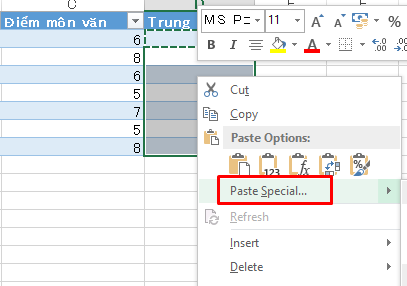
- Passaggio 3: viene visualizzata la finestra di dialogo Incolla speciale, selezionare Formule e fare clic su OK.
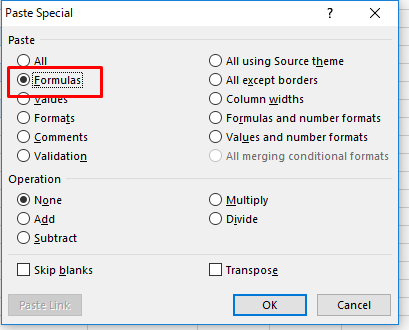
Alla fine otterrai il seguente risultato:
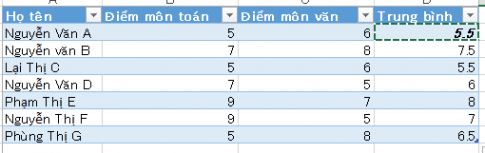
Nel risultato precedente, le celle inferiori copiano solo la formula della cella superiore e la formattazione in grassetto e corsivo non viene copiata.
Conclusione: in questo articolo, ti ho guidato a copiare le formule in Excel. Puoi fare una copia normale o una copia speciale. Quando si utilizza Excel per i calcoli, la copia delle formule è molto utile.
Buona fortuna.













